EXCEL表格如何锁定单元格?
更新日期:2023-09-22 05:56:52
来源:系统之家
手机扫码继续观看

不知道大家是否知道Excel表格里有一个锁定单元格的功能呢?当我们将单元格锁定后,就可以有效防止别人随便改动其中的数据,也可以有效防止自己对一些重要数据的误操作。那么,EXCEL表格要如何锁定单元格呢?下面,小编就来教教大家EXCEL表格下对部分单元格进行锁定的方法。
方法/步骤
1.全选工作表,ctrl+1打开“单元格格式”对话框。
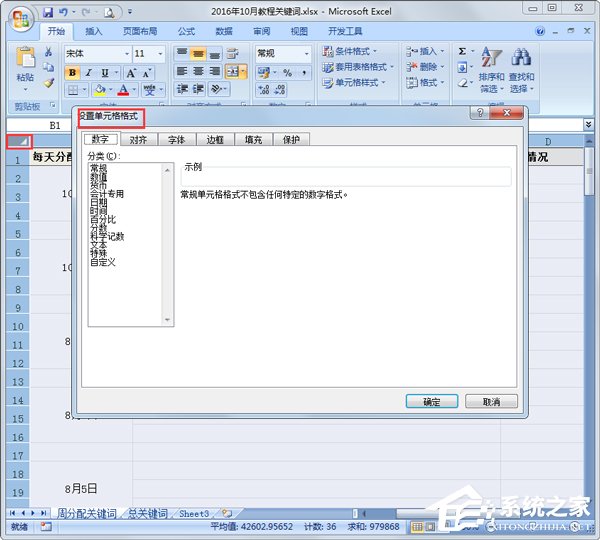
2.在“单元格格式”窗口,点击“保护”选择卡,将“锁定”前面的对钩去掉之后点击确定。锁定”功能在正常情况下是没有用的,只有在保护工作表下才有用。
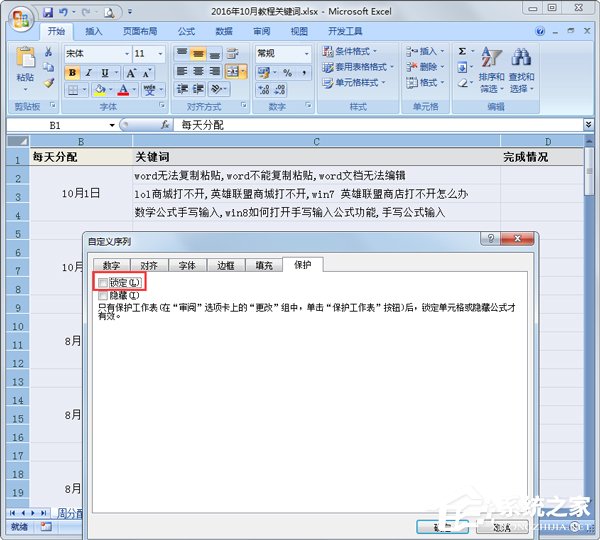
3.选择要锁定的单元格,然后右键单击或按ctrl+1,选择设置单元格格式。这次在保护选项中勾选锁定。
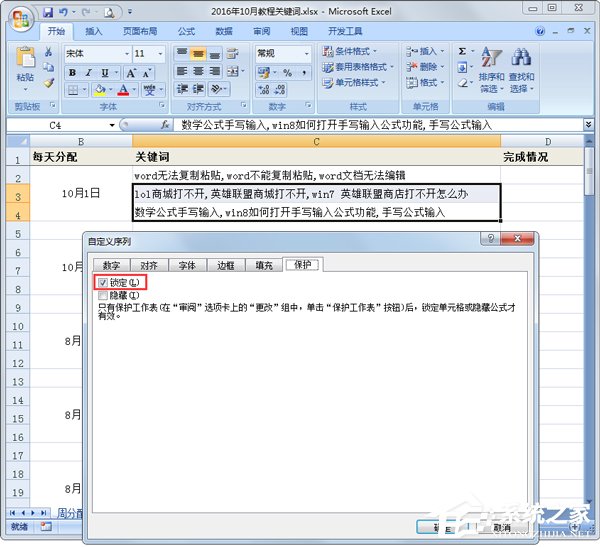
4.点击“审阅”中的“保护工作表”。
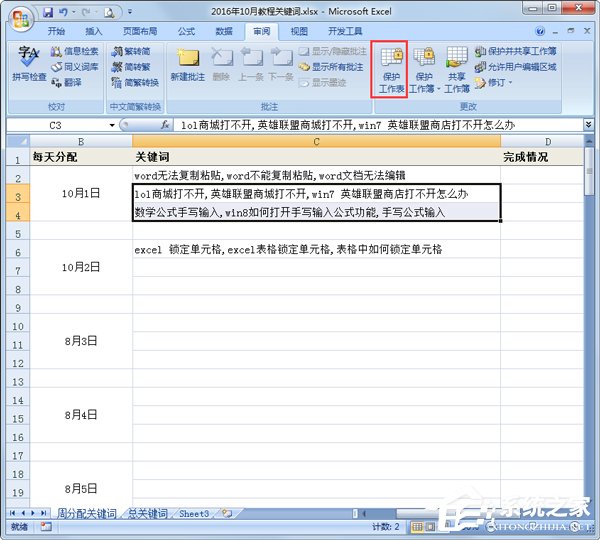
5.在“保护工作表”窗口中输入密码后,确定。
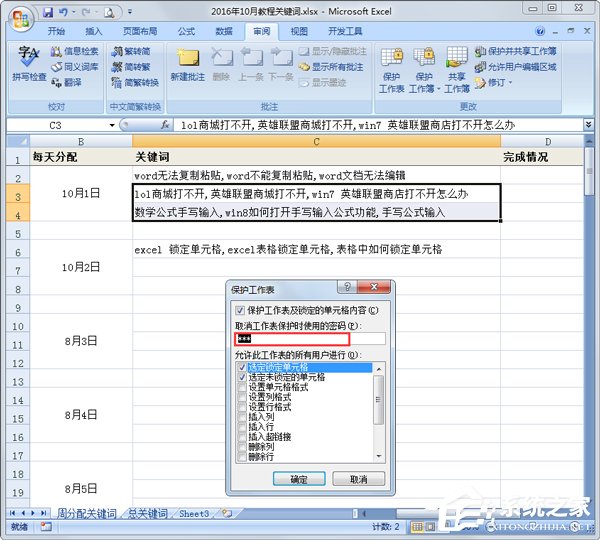
6.下次单击保护的单元格时会出现警告对话框。达到了保护工作表部分单元格的要求。
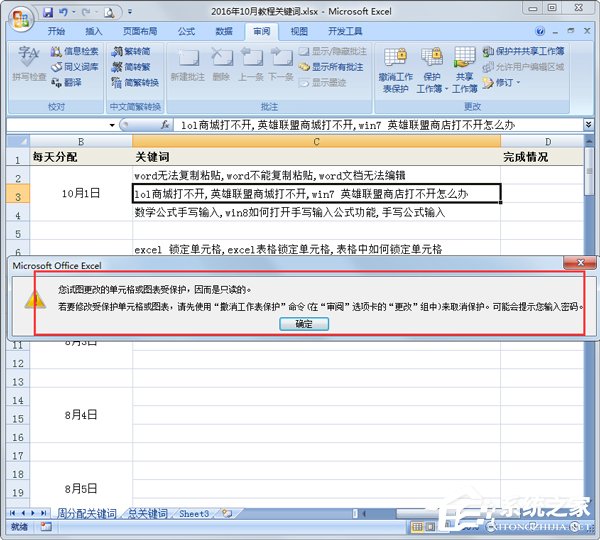
以上就是小编教给大家的EXCEL表格下对部分单元格进行锁定的方法,锁定之后,就不怕有别有用心之人改动你的数据了。
该文章是否有帮助到您?
常见问题
- monterey12.1正式版无法检测更新详情0次
- zui13更新计划详细介绍0次
- 优麒麟u盘安装详细教程0次
- 优麒麟和银河麒麟区别详细介绍0次
- monterey屏幕镜像使用教程0次
- monterey关闭sip教程0次
- 优麒麟操作系统详细评测0次
- monterey支持多设备互动吗详情0次
- 优麒麟中文设置教程0次
- monterey和bigsur区别详细介绍0次
系统下载排行
周
月
其他人正在下载
更多
安卓下载
更多
手机上观看
![]() 扫码手机上观看
扫码手机上观看
下一个:
U盘重装视频












